Deze wikiHow leert je hoe je een nieuwe, lege map maakt op zowel Windows als Mac-computers.
Methode één van de twee:
ramen
-
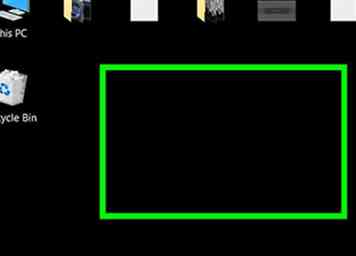 1 Ga naar het gebied waar u de map wilt maken. Het gemakkelijkste voorbeeld is het bureaublad van uw computer, maar u kunt overal op uw computer een map maken.
1 Ga naar het gebied waar u de map wilt maken. Het gemakkelijkste voorbeeld is het bureaublad van uw computer, maar u kunt overal op uw computer een map maken. - U kunt Bestandsverkenner openen door op het menu Start te klikken
 en typ "file explorer" en klik vervolgens op
en typ "file explorer" en klik vervolgens op  Bestandsverkenner bovenaan het Start-menu. Van daaruit kunt u elke map selecteren die u wilt openen vanuit het linkerdeelvenster.
Bestandsverkenner bovenaan het Start-menu. Van daaruit kunt u elke map selecteren die u wilt openen vanuit het linkerdeelvenster.
- U kunt Bestandsverkenner openen door op het menu Start te klikken
-
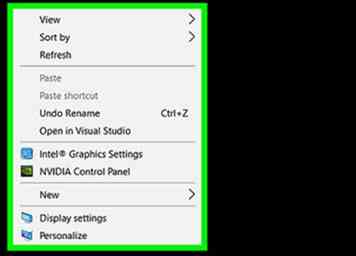 2 Klik met de rechtermuisknop op een lege ruimte. Als u dit doet, wordt een vervolgkeuzemenu geopend. Zorg ervoor dat u niet met de rechtermuisknop op een bestand of map klikt, omdat dit het verkeerde vervolgkeuzemenu opent.
2 Klik met de rechtermuisknop op een lege ruimte. Als u dit doet, wordt een vervolgkeuzemenu geopend. Zorg ervoor dat u niet met de rechtermuisknop op een bestand of map klikt, omdat dit het verkeerde vervolgkeuzemenu opent. - Als u zich in een bestaande map bevindt (bijvoorbeeld Documenten), kunt u ook op klikken Huis tab aan de linkerbovenkant van het Verkenner-venster en klik Nieuwe map in de werkbalk die verschijnt.
- Als u op een computer met een trackpad in plaats van een muis zit, klikt u met twee vingers op het trackpad om rechtsklik uit te voeren.
-
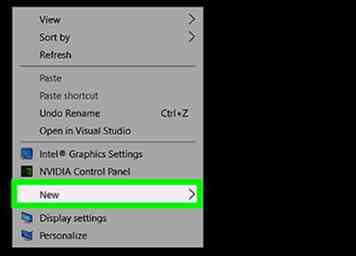 3 kiezen nieuwe. Deze optie staat onderaan het vervolgkeuzemenu en opent een ander pop-outmenu.
3 kiezen nieuwe. Deze optie staat onderaan het vervolgkeuzemenu en opent een ander pop-outmenu. -
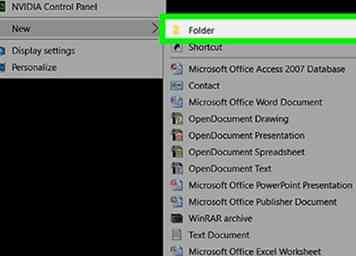 4 Klik Map. Het staat bovenaan in het pop-outmenu.
4 Klik Map. Het staat bovenaan in het pop-outmenu. -
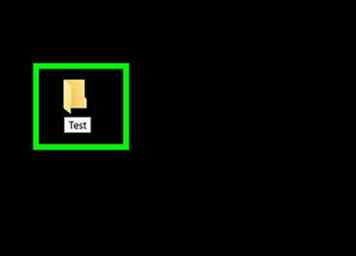 5 Typ een naam voor uw map en druk op ↵ invoeren. Hiermee wordt de map met de nieuwe naam gemaakt.
5 Typ een naam voor uw map en druk op ↵ invoeren. Hiermee wordt de map met de nieuwe naam gemaakt. - De mapnaam mag geen speciale interpunctie of andere tekens bevatten.[1]
- Als u geen naam invoert, wordt uw map opgeslagen als "Nieuwe map".
Methode twee van twee:
Mac
-
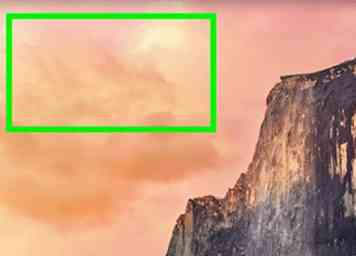 1 Ga naar het gebied waar u de map wilt maken. Het bureaublad van je Mac is meestal de gemakkelijkste plaats om een map te maken, maar je kunt bijna overal een map maken.
1 Ga naar het gebied waar u de map wilt maken. Het bureaublad van je Mac is meestal de gemakkelijkste plaats om een map te maken, maar je kunt bijna overal een map maken. - Je kunt openen vinder, dat lijkt op een blauw vlak onder aan het scherm en ga dan naar elke plaats waar u een nieuwe map wilt maken, zoals documenten.
-
 2 Klik het dossier. Dit menu-item bevindt zich in de linkerbovenhoek van het scherm van uw Mac.
2 Klik het dossier. Dit menu-item bevindt zich in de linkerbovenhoek van het scherm van uw Mac. -
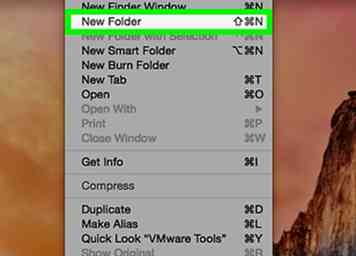 3 Klik Nieuwe map. Hiermee wordt een nieuwe map op uw huidige locatie gemaakt.
3 Klik Nieuwe map. Hiermee wordt een nieuwe map op uw huidige locatie gemaakt. - U kunt ook met de rechtermuisknop klikken op een lege ruimte met een muis of klikken met twee vingers op een computer met een trackpad. Zorg ervoor dat u niet met de rechtermuisknop op een bestand of map klikt, omdat dit het verkeerde vervolgkeuzemenu opent.
-
 4 Typ een naam voor uw map en druk op ⏎ terugkeer. Hiermee wordt de nieuwe map met de nieuwe naam gemaakt.
4 Typ een naam voor uw map en druk op ⏎ terugkeer. Hiermee wordt de nieuwe map met de nieuwe naam gemaakt. - U kunt de ":" of "?" Niet gebruiken tekens bij het benoemen van een map op een Mac.
Facebook
Twitter
Google+
 Minotauromaquia
Minotauromaquia
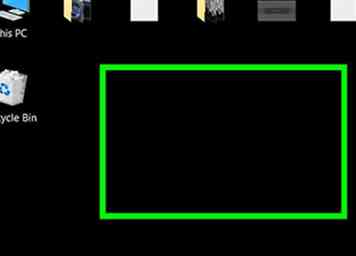 1 Ga naar het gebied waar u de map wilt maken. Het gemakkelijkste voorbeeld is het bureaublad van uw computer, maar u kunt overal op uw computer een map maken.
1 Ga naar het gebied waar u de map wilt maken. Het gemakkelijkste voorbeeld is het bureaublad van uw computer, maar u kunt overal op uw computer een map maken.  en typ "file explorer" en klik vervolgens op
en typ "file explorer" en klik vervolgens op  Bestandsverkenner bovenaan het Start-menu. Van daaruit kunt u elke map selecteren die u wilt openen vanuit het linkerdeelvenster.
Bestandsverkenner bovenaan het Start-menu. Van daaruit kunt u elke map selecteren die u wilt openen vanuit het linkerdeelvenster.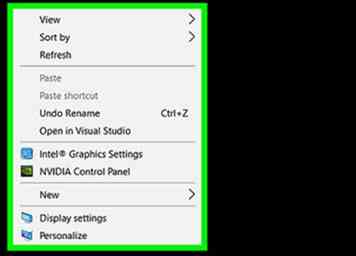 2 Klik met de rechtermuisknop op een lege ruimte. Als u dit doet, wordt een vervolgkeuzemenu geopend. Zorg ervoor dat u niet met de rechtermuisknop op een bestand of map klikt, omdat dit het verkeerde vervolgkeuzemenu opent.
2 Klik met de rechtermuisknop op een lege ruimte. Als u dit doet, wordt een vervolgkeuzemenu geopend. Zorg ervoor dat u niet met de rechtermuisknop op een bestand of map klikt, omdat dit het verkeerde vervolgkeuzemenu opent. 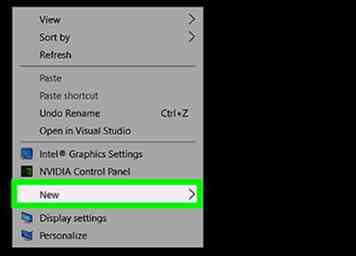 3 kiezen
3 kiezen 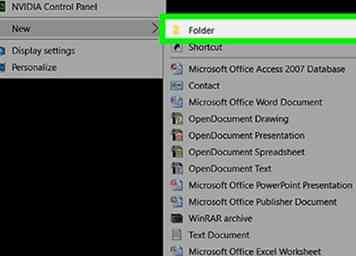 4 Klik
4 Klik 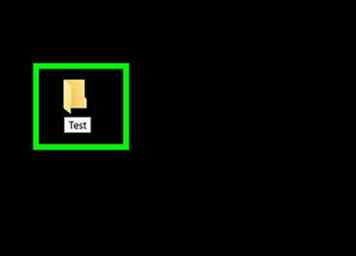 5 Typ een naam voor uw map en druk op
5 Typ een naam voor uw map en druk op 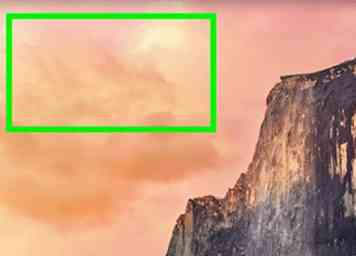 1 Ga naar het gebied waar u de map wilt maken. Het bureaublad van je Mac is meestal de gemakkelijkste plaats om een map te maken, maar je kunt bijna overal een map maken.
1 Ga naar het gebied waar u de map wilt maken. Het bureaublad van je Mac is meestal de gemakkelijkste plaats om een map te maken, maar je kunt bijna overal een map maken.  2 Klik
2 Klik 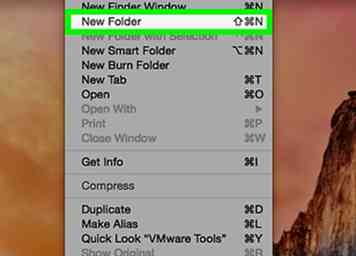 3 Klik
3 Klik  4 Typ een naam voor uw map en druk op
4 Typ een naam voor uw map en druk op